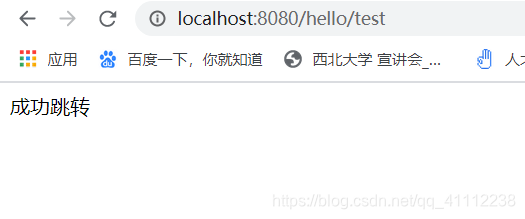Gradle入门学习笔记
Gradle基于Ant和Maven产生,弥补了它们的不足。它使用一种基于Groovy的特定领域语言声明项目设置,抛弃了基于XML的各种繁琐配置。
Gradle主要面向Java应用,目前仅支持Java、Groovy和Scala语言,计划未来支持更多语言。
手动安装与配置
首先下载gradle,下载地址:gradle下载地址,例如下载4.7版本,下载完成后进行解压。
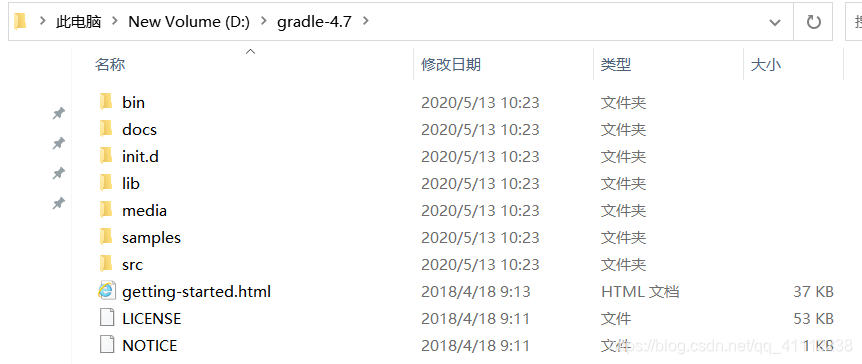
配置系统变量,先添加一个系统变量,变量名是GRADLE_HOME,值是安装目录

之后编辑Path系统变量,新建一个%GRADLE_HOME%\bin。
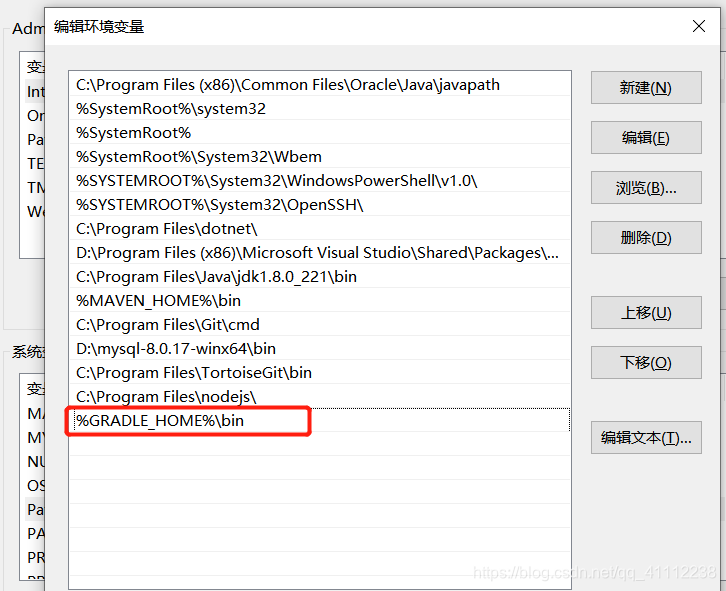
两步都完成后,打开cmd窗口,验证是否安装成功。
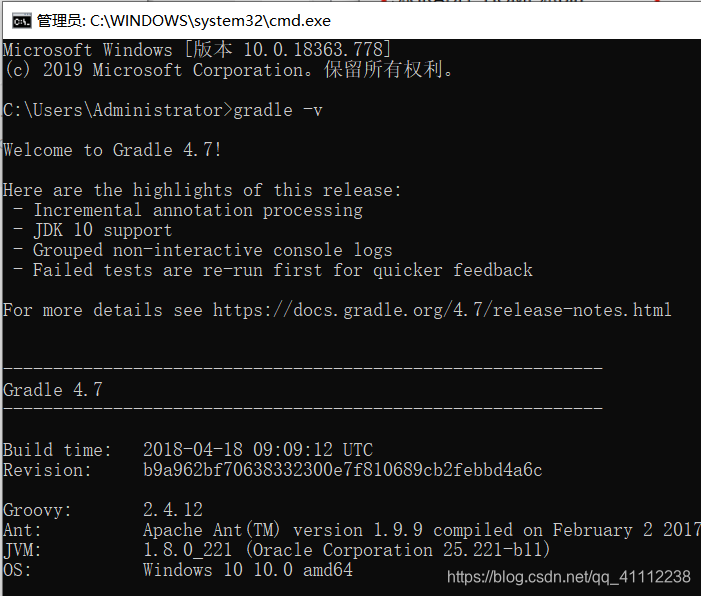
IDEA创建Gradle工程
使用IDEA是可以不手动下载Gradle的。
打开IDEA,新建项目,选择Gradle,组件选择Java
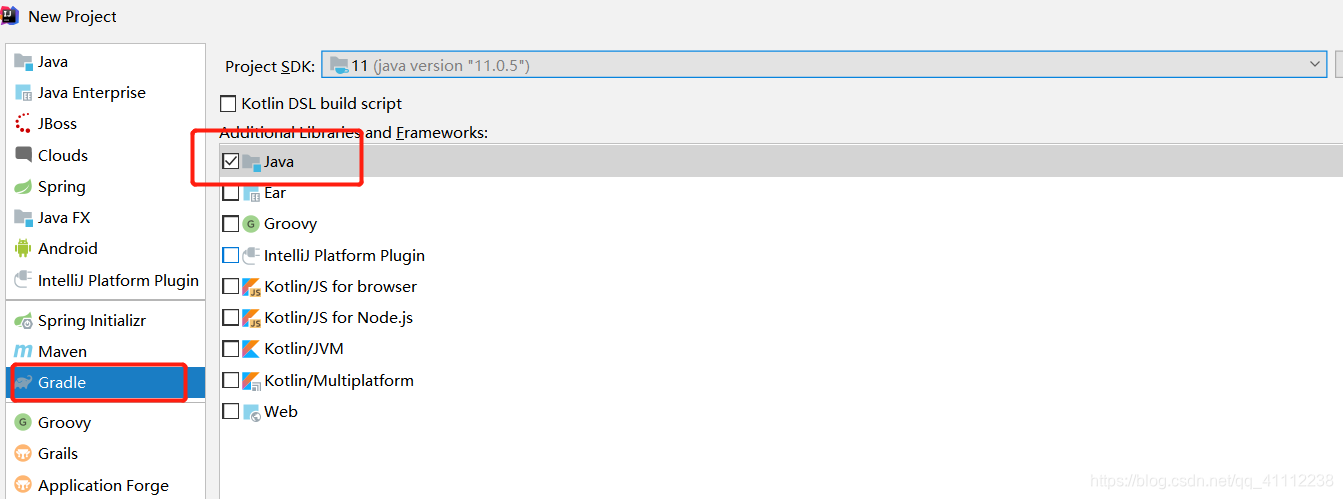
输入工程名和位置
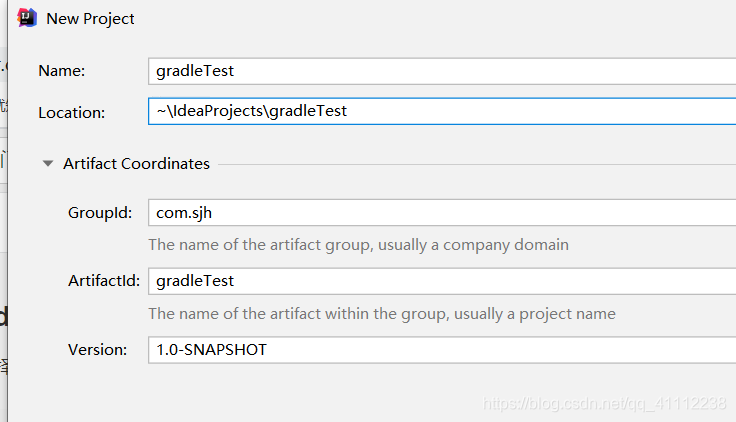
点击Finish后,创建工程,会自动下载gradle。
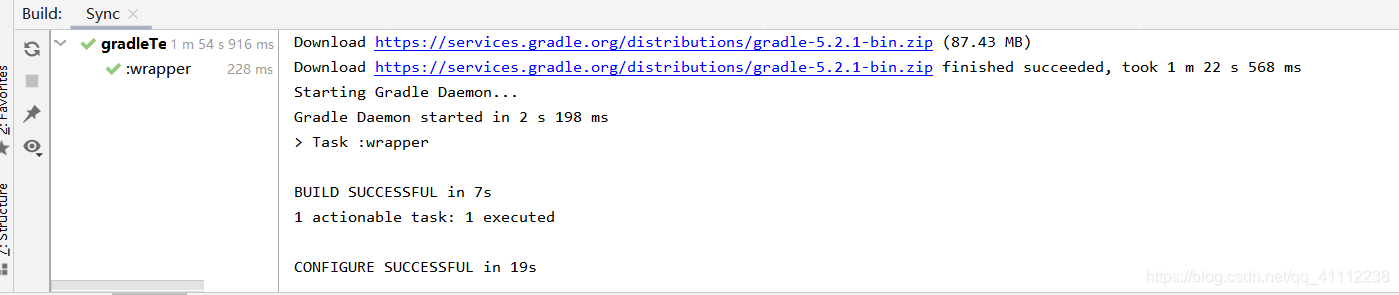
Gradle项目目录结构说明
src/main/java 正式代码目录
src/main/resources 正式配置文件目录
src/test/java 测试代码目录
src/test/resources 测试配置文件目录
src/main/webapp 页面元素,js、css、img等
groovy语言简单使用
点击Tools中的groovy console
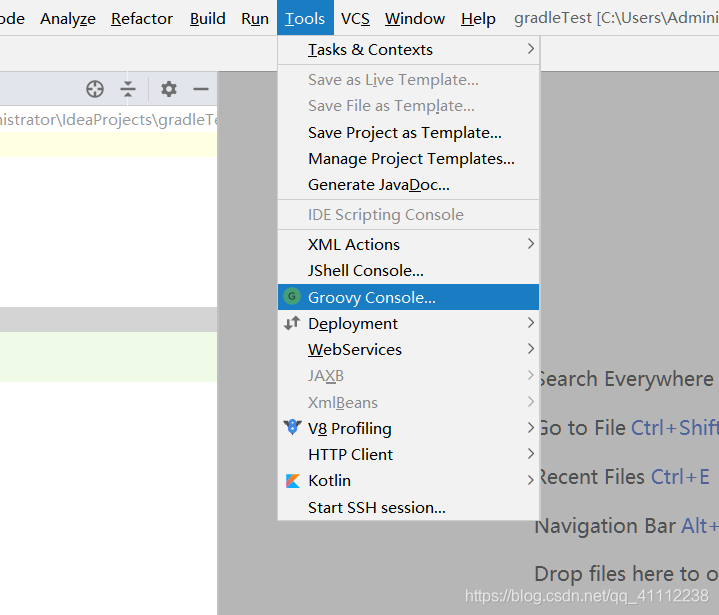
简单的定义变量和输出,可以省略分号和括号
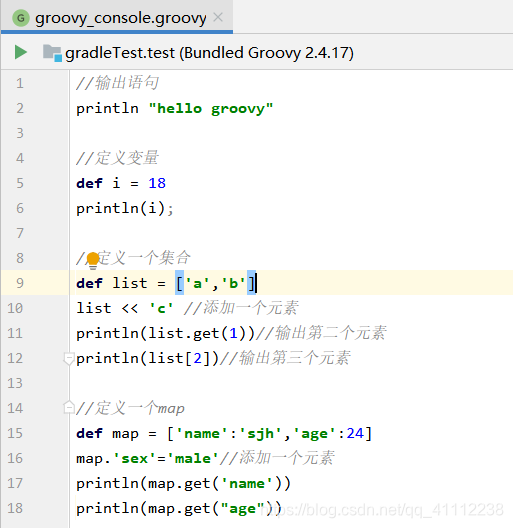
控制台输出:
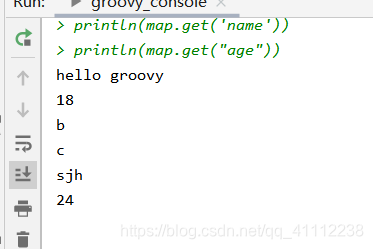
groovy中的闭包
闭包就是一段代码块,在gradle中主要是把闭包当作参数使用。
例1:
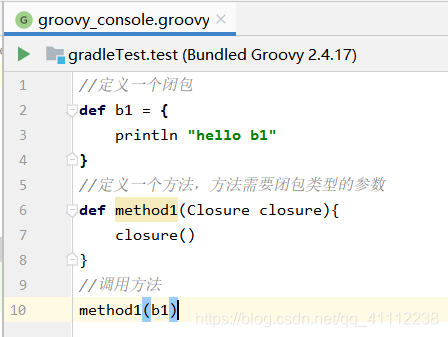
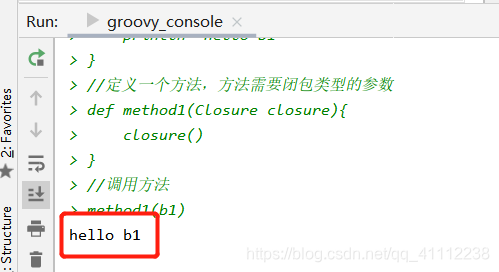
例2:
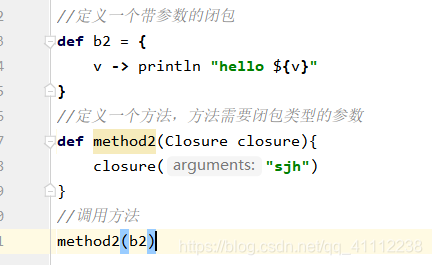
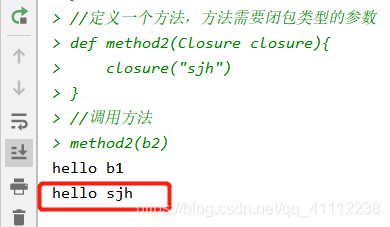
gradle仓库的配置
将gradle仓库配置为本地的maven仓库,先找到maven仓库,复制其路径。配置系统变量如下:
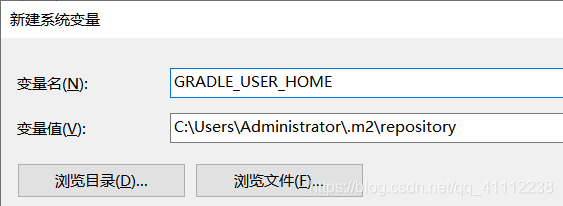
此时查看gradle仓库,路径已变更为maven仓库,在mavenCentral前加上mavenLocal,会先从本地maven仓库寻找jar包
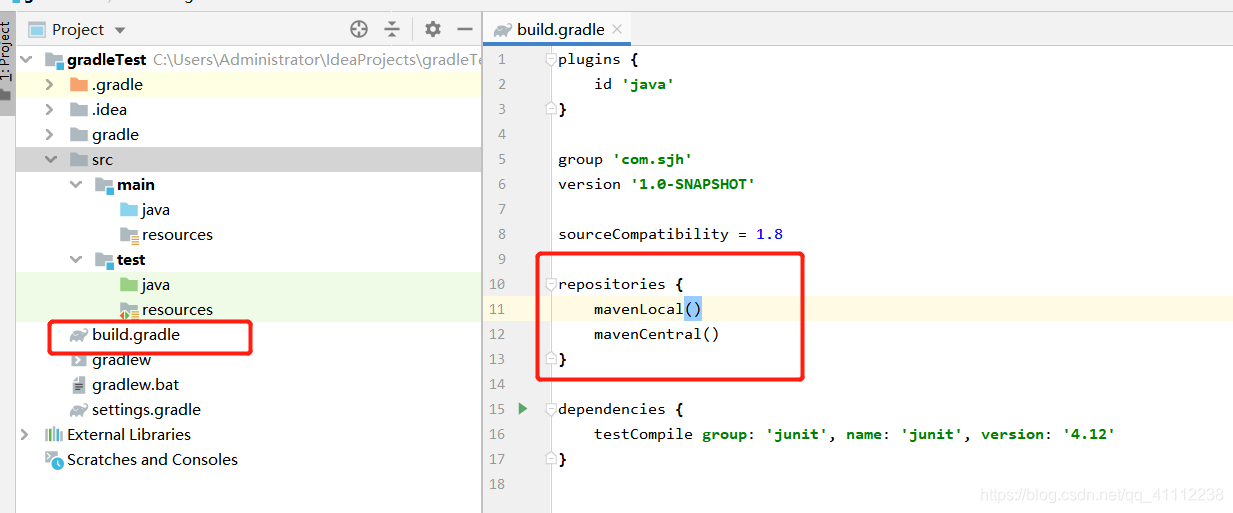
假设要导入spring-context的jar包,只需要在dependencies加入
compile group: 'org.springframework', name: 'spring-context', version: '5.0.2.RELEASE'
即可,会自动从本地仓库加载

dependencies的作用和maven的是一样的,都是依赖jar包的三个信息。
查看此处可以发现jar包已成功导入:
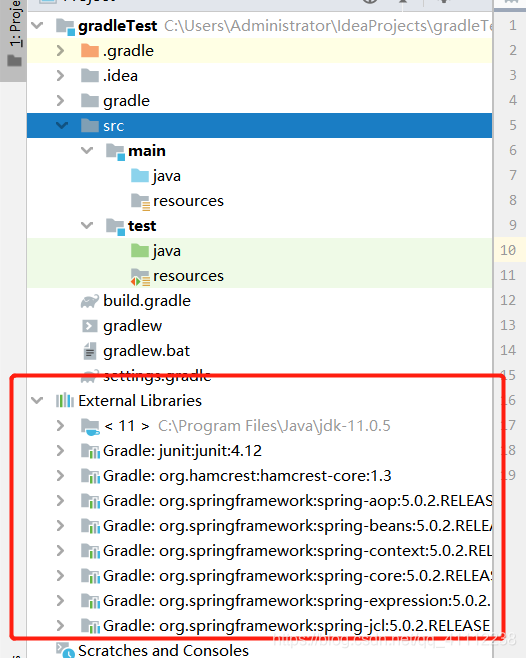
测试Java工程
接口
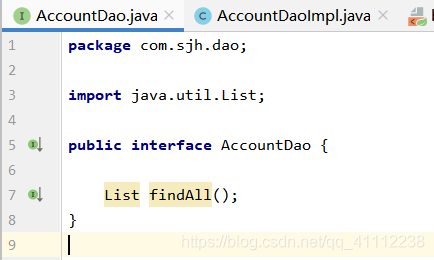
实现类
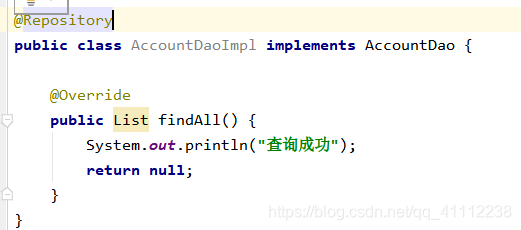
bean.xml

测试类
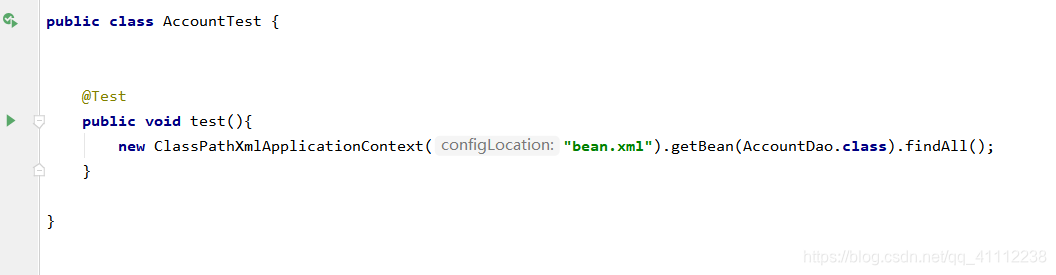
结果
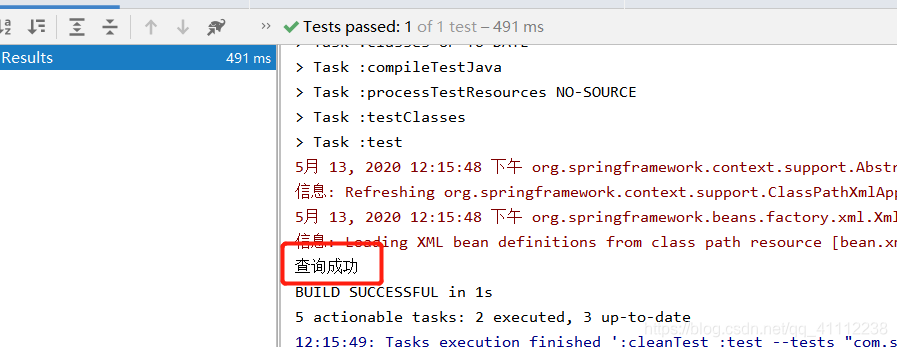
测试Web工程
创建一个webapp目录,根据IDEA右下角提示自动配置成web目录
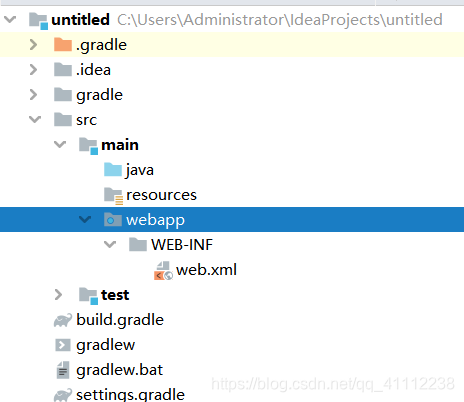
build.gradle配置文件:
plugins {
id 'java'
id 'war'
}
group 'org.example'
version '1.0-SNAPSHOT'
sourceCompatibility = 1.8
repositories {
mavenLocal()
mavenCentral()
}
dependencies {
testCompile group: 'junit', name: 'junit', version: '4.12'
compile group: 'org.springframework', name: 'spring-context', version: '5.0.2.RELEASE'
compile group: 'org.springframework', name: 'spring-web', version: '5.0.2.RELEASE'
compile group: 'org.springframework', name: 'spring-webmvc', version: '5.0.2.RELEASE'
providedCompile group: 'javax.servlet', name: 'javax.servlet-api', version: '3.0.1'
providedCompile group: 'javax.servlet', name: 'jsp-api', version: '2.0'
}
在main/resources下创建springmvc.xml
<?xml version="1.0" encoding="UTF-8"?>
<beans xmlns="http://www.springframework.org/schema/beans"
xmlns:xsi="http://www.w3.org/2001/XMLSchema-instance"
xmlns:context="http://www.springframework.org/schema/context"
xmlns:mvc="http://www.springframework.org/schema/mvc"
xsi:schemaLocation="http://www.springframework.org/schema/beans
http://www.springframework.org/schema/beans/spring-beans.xsd http://www.springframework.org/schema/context http://www.springframework.org/schema/context/spring-context.xsd http://www.springframework.org/schema/mvc http://www.springframework.org/schema/mvc/spring-mvc.xsd">
<!-- 配置组件扫描 -->
<context:component-scan base-package="com.sjh.controller"/>
<!-- 处理器映射器,处理器解析器 -->
<mvc:annotation-driven/>
<!-- 视图解析器 -->
<bean class="org.springframework.web.servlet.view.InternalResourceViewResolver">
<property name="prefix" value="/WEB-INF/pages/"/>
<property name="suffix" value=".jsp"/>
</bean>
<!-- 释放静态资源 -->
<mvc:default-servlet-handler/>
</beans>
配置WEB-INF下的web.xml
<?xml version="1.0" encoding="UTF-8"?>
<web-app xmlns:xsi="http://www.w3.org/2001/XMLSchema-instance"
xmlns="http://java.sun.com/xml/ns/javaee"
xsi:schemaLocation="http://java.sun.com/xml/ns/javaee http://java.sun.com/xml/ns/javaee/web-app_2_5.xsd" id="WebApp_ID" version="2.5">
<!-- 配置springmvc核心servlet -->
<servlet>
<servlet-name>dispatcherServlet</servlet-name>
<servlet-class>org.springframework.web.servlet.DispatcherServlet</servlet-class>
<init-param>
<param-name>contextConfigLocation</param-name>
<param-value>classpath:springmvc.xml</param-value>
</init-param>
</servlet>
<servlet-mapping>
<servlet-name>dispatcherServlet</servlet-name>
<url-pattern>/</url-pattern>
</servlet-mapping>
</web-app>
编写一个控制器
@Controller
@RequestMapping("/hello")
public class HelloController {
@RequestMapping("/test")
public String hello(){
return "hello";
}
}
在WEB-INF/pages下新建一个hello.jsp
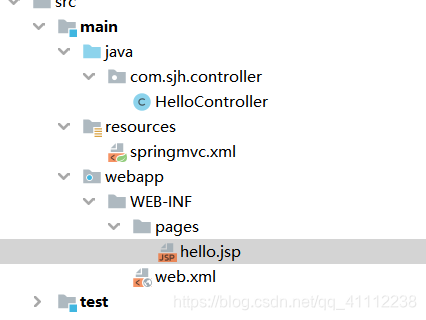
添加tomcat服务器
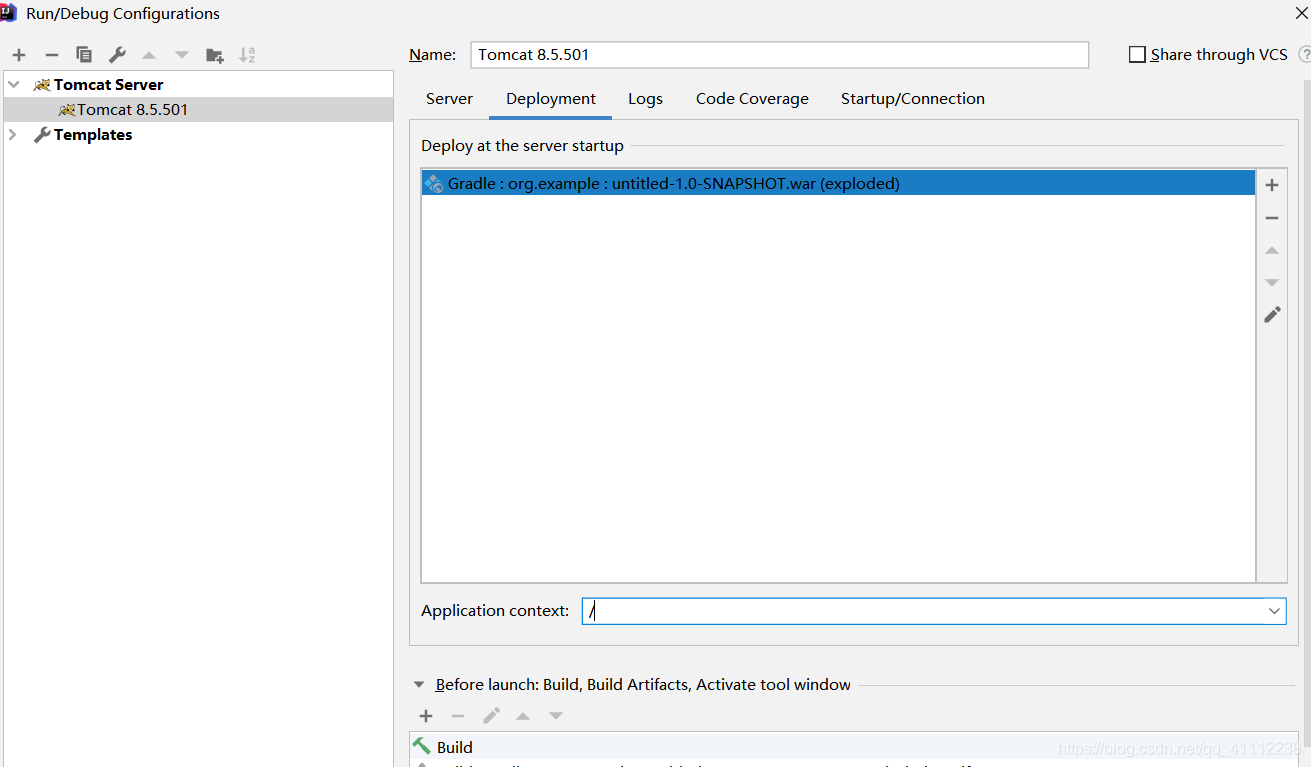
记得将gradle设置里调为IDEA
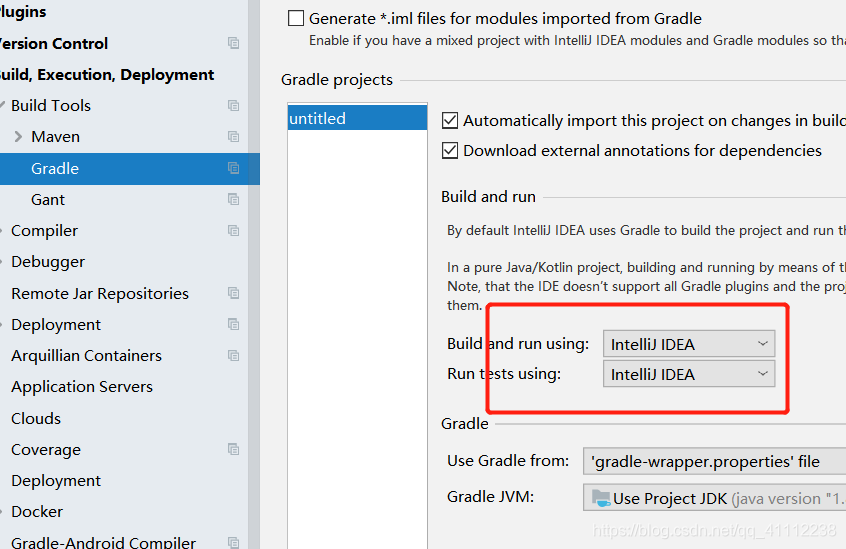
启动tomcat服务器,访问路径,成功